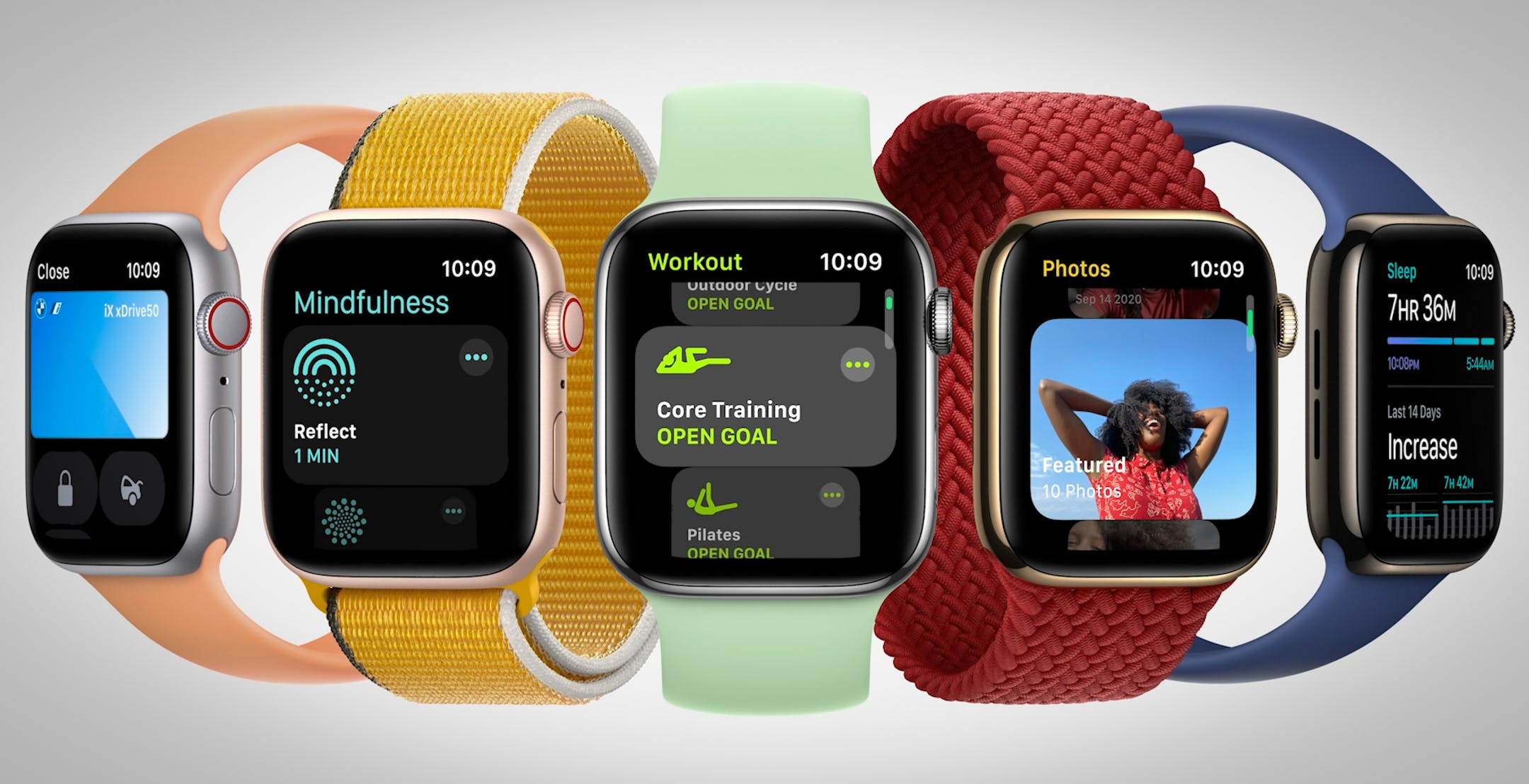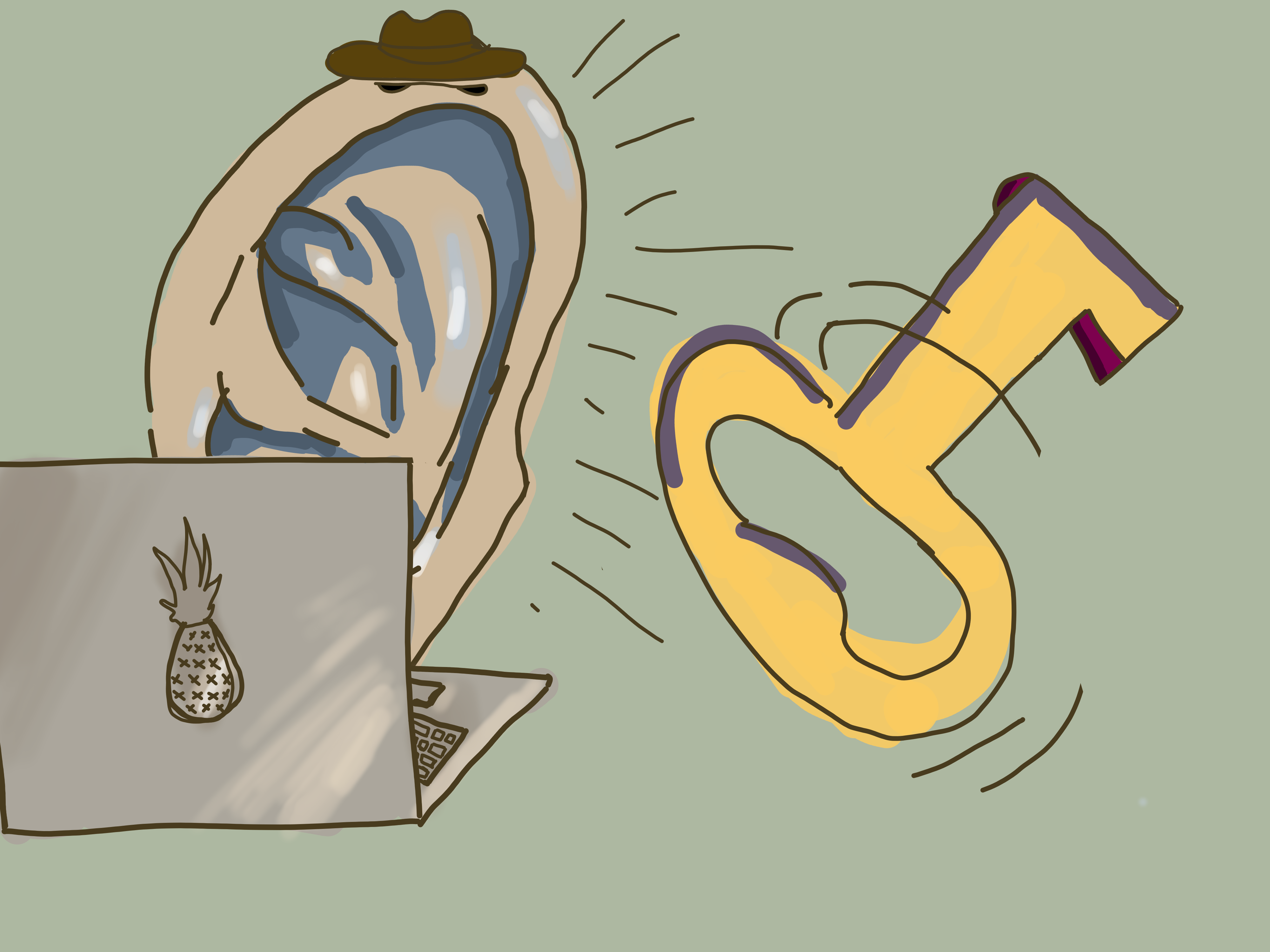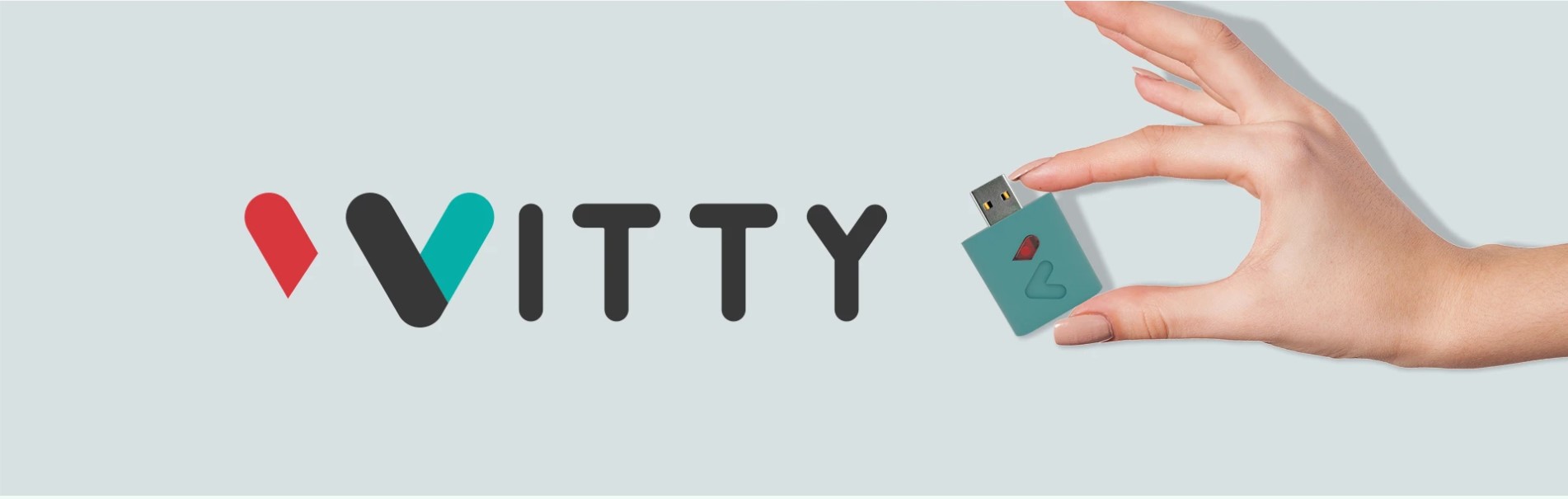Ecco come pulire gli AirPods
Sporco e polvere ed, inevitabilmente, del cerume si raccoglie sempre, anche senza volerlo, sugli auricolari AirPods, AirPods Pro e EarPod di Apple. E questo accade anche se ti sei attenuto scrupolosamente ai suggerimenti Apple, pulendo tutto regolarmente con un panno in tessuto. Che ne dici di fare una pulizia più approfondita dei tuoi AirPods? In questa guida ti mostreremo il modo migliore per pulire gli AirPods e la loro custodia di ricarica.
Pulizia degli AirPods: come si fa?
Come pulire gli AirPods? Per prima cosa, proprio come spiegato dalla stessa Apple nella sua guida dedicata, non bisogna pensare di pulire gli AirPods, AirPods Pro o le custodie di ricarica mettendole sotto il getto d’acqua corrente o pulendoli con i liquidi. La prima generazione di AirPods e le loro custodie, infatti, non sono né impermeabili né resistenti all’acqua, e sebbene gli AirPods Pro lo siano restano comunque non impermeabili. Inoltre, non bisognerà esporre i tuoi AirPods o AirPods Pro a nulla che potrebbe danneggiarli, come sapone, solventi, acidi, oli, ed altri prodotti simili.
Il metodo di pulizia Apple
Il metodo di pulizia Apple è il seguente:
- Con un panno morbido e leggermente umido (simile a quello con cui puliresti lo schermo del tuo laptop o telefono, ovvero privo di pelucchi) procedi pulendo la parte principale degli AirPods, quella a contatto con le orecchie.
- Lasciali asciugare completamente prima di riporli nella custodia di ricarica ed evita di usarli finché non sono completamente asciutti.
- Per pulire le zone a rete (il microfono e l’altoparlante), usa un batuffolo di cotone asciutto.
- Assicurati di non far entrare alcun liquido nelle aperture perché ciò può danneggiare gli intervalli.
- Infine, evita di usare oggetti appuntiti e metallici o prodotti abrasivi.

Passaggi ulteriori
Mentre il metodo Apple mira a rimuovere il grosso dall’esterno degli auricolari in ear, potrebbero potrebbero esserci ancora dei residui, nella rete e nelle fessure, difficili da raggiungere. Ed ecco che entrano in gioco questi passaggi aggiuntivi che ti mostreranno come pulire il microfono e la mesh degli AirPods. Per questi passaggi successivi avrai bisogno di un po’ di Patafix (o un’altra pasta adesiva equivalente) e uno stuzzicadenti di legno.

- Ora, per rimuovere lo sporco e il residuo ceroso che tende ad incastrarsi all’interno degli altoparlanti AirPod e della maglia del microfono, prendi un pezzetto di Patafix e scaldalo in mano.
- Poi tamponalo delicatamente sull’altoparlante, ruotandolo leggermente e cercando di farlo entrare negli angoli, in modo da raccogliere il resto dei residui. Ma attento a non schiacciarlo nella rete interna, perché così facendo la pasta adesiva potrebbe incastrarsi negli altoparlanti creando un danno ancora maggiore.
- Se noti ancora altri residui che vuoi rimuovere, aiutati con lo stuzzicadenti e usalo per raschiare via lo sporco rimanente. Apple consiglia di non utilizzare oggetti appuntiti, ma lo fa riferendosi a punte metallici e non in legno.
Come pulire gli AirPods Pro
La pulizia degli AirPods Pro è molto simile alla pulizia di quelli standard. L’unica cosa che fa la differenza riguarda i gommini copriauricolari in silicone che bisognerà rimuovere prima di procedere con la pulizia del corpo principale, come illustrato in precedenza.

- Puoi mettere i copriauricolari a bagno in una piccola ciotola con acqua calda e sapone, per poter ammorbidire il cerume e aiutare a rimuovere lo sporco. Ti consigliamo di lasciarli lì a mollo per il tempo necessario che impiegherai a pulire il corpo principale degli AirPods Pro.
- Dopo aver finito di pulire gli AirPod Pro, rimuovi i gommini dall’acqua calda e sapone e sciacquali rapidamente sotto il rubinetto (attenzione a non farle cadere!).
- Asciugali delicatamente con un tovagliolo di carta asciutto.
- Lasciarli asciugare all’aria per altri 30 minuti (per essere sicuri al 100% che siano asciutti), prima di rimetterli sui tuoi AirPods Pro.
Come pulire la custodia di ricarica degli AirPods
Se per ora abbiamo parlato solo di come sciogliere il cerume AirPods e pulirli, ora vediamo come occuparci della pulizia della custodia di ricarica. Vale la pena ricordare che questo metodo funziona per entrambi i modelli di auricolari.
Ancora una volta, inizieremo con il metodo Apple per pulire la custodia di ricarica. Si consiglia di utilizzare un panno morbido, asciutto e senza pelucchi, che è possibile inumidire leggermente con alcol isopropilico. Assicurati di non far entrare alcun liquido nelle porte di ricarica.
- Rimuovi i residui di sporco dal connettore Lightning utilizzando una spazzola a setole morbide pulita, asciutta.
- Evita di utilizzare materiali abrasivi.
- Non inserire nulla nelle porte di ricarica e fai attenzione a non danneggiare i contatti metallici.

Suggerimenti aggiuntivi
Sempre continuando a basarci sul metodo Apple, ti consigliamo di utilizzare una spazzola a setole morbide per pulire il coperchio e la cerniera di giunzione che apri e chiudi frequentemente la custodia comprimendo lo sporco.
Per questo tipo sporco incrostato puoi utilizzare un batuffolo di cotone con una spruzzata di alcool isopropilico. Questo liquido aggiuntivo dovrebbe aiutare a rimuovere meglio tutti i residui accumulat, ma ricorda di non spruzzare mai direttamente sulla custodia o sugli AirPods. Puoi anche utilizzare il metodo visto sopra con il Patafix e lo stuzzicadenti in legno per rimuovere lo sporco più ostinato.
E voilà, ecco come pulire la custodia degli AirPods dentro e fuori.
Come disinfettare gli AirPods
L’igiene è sicuramente una priorità di tutti. Per questo Apple afferma che è consentito utilizzare una salvietta con alcol isopropilico al 70% per pulire le superfici esterne di AirPods, AirPods Pro o EarPods. Ma è bene evitare di usarlo sulla maglia degli altoparlanti e sulle aree del microfono. Inoltre, non dovresti mai usare disinfettante a base di cloro (come la candeggina), né utilizzare panni imbevuti con troppo alcol isopropilico e tanto meno del gel per le mani alcolico direttamente sui tuoi AirPods.